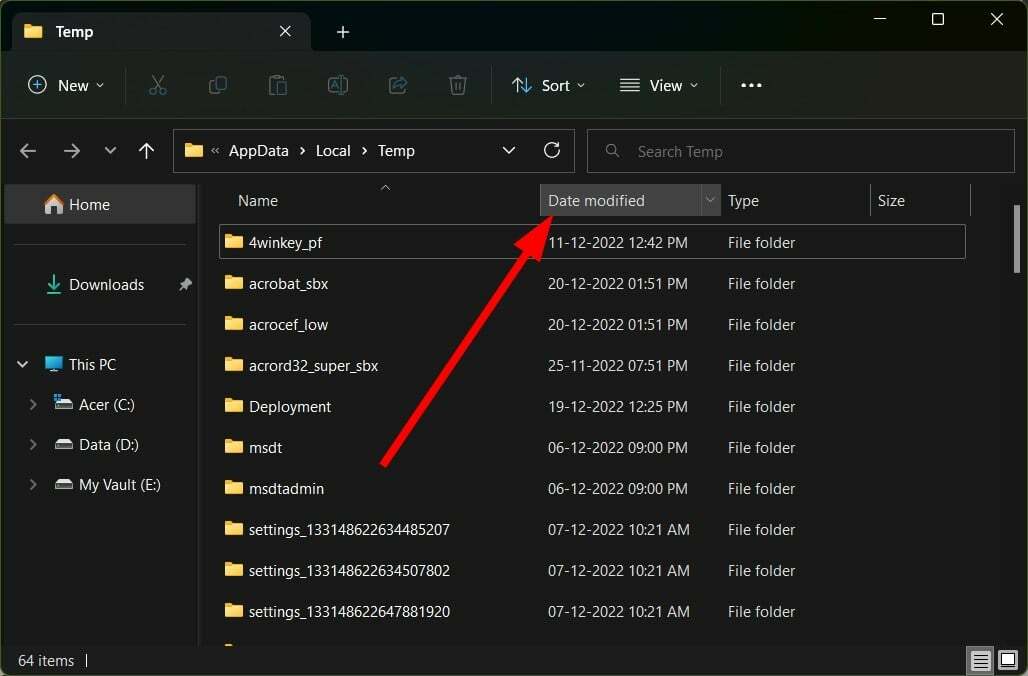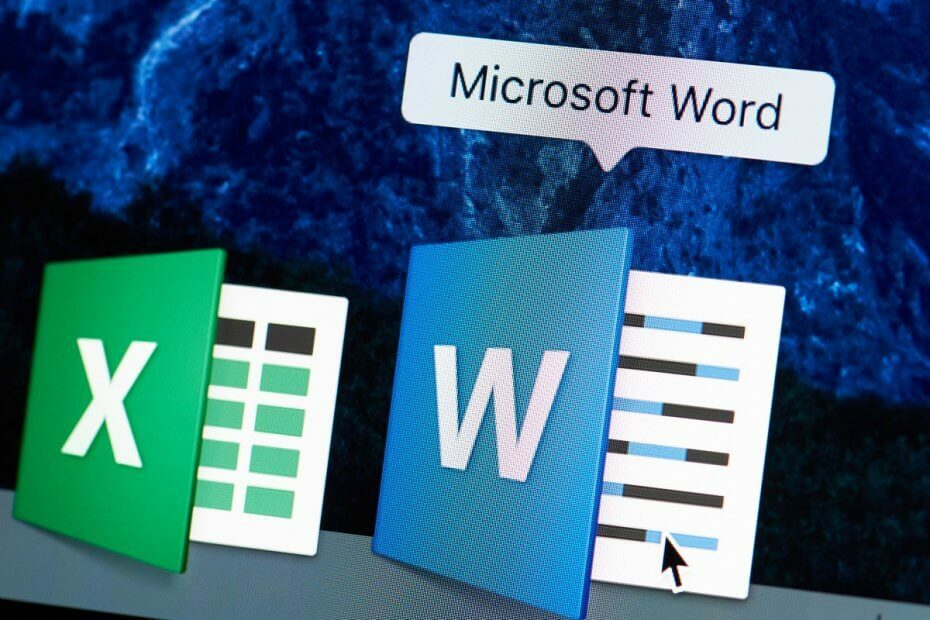
Ši programinė įranga leis jūsų tvarkyklėms veikti ir veikti, taigi apsaugosite nuo įprastų kompiuterio klaidų ir aparatūros gedimų. Dabar patikrinkite visus tvarkykles atlikdami 3 paprastus veiksmus:
- Atsisiųskite „DriverFix“ (patikrintas atsisiuntimo failas).
- Spustelėkite Paleiskite nuskaitymą rasti visus probleminius vairuotojus.
- Spustelėkite Atnaujinti tvarkykles gauti naujas versijas ir išvengti sistemos sutrikimų.
- „DriverFix“ atsisiuntė 0 skaitytojų šį mėnesį.
Daugelis „Windows“ vartotojų, kurie yra arba darbo, arba mokyklos aplinkos dalis, tikriausiai yra gerai susipažinę su „Microsoft Office“ programų paketu.
Tai apima teksto redaktorius, skaičiuokles, pristatymų kūrėjai ir dar daugiau.
Kita vertus, turite ir vartotojų, kurie naudoja „MacOS“. Nors „MacOS“ vartotojai taip pat gali naudoti „Microsoft Office“ programas, daugelis jų vis dar yra daliniai savo dedikuotos programinės įrangos atžvilgiu.
Pavyzdžiui, „MacOS“ versija Microsoft word yra „Apple Pages“.
Atsižvelgiant į tai, kaip populiarios dvi programos, savaime suprantama, kad tam tikru momentu kažkas gali norėti konvertuoti vienos programos formatą į kitą.
Būtent todėl mes sukūrėme šį nuoseklų vadovą, kad galėtume parodyti, kaip galite konvertuoti „Apple Pages“ dokumentą į „Microsoft Word“ dokumentą.
Kaip konvertuoti „Apple Pages“ į „Word“ dokumentus?
- Atidarykite a .puslapiai failą Puslapiai
- Eiti į Failas
- Pasirinkite Eksportuoti
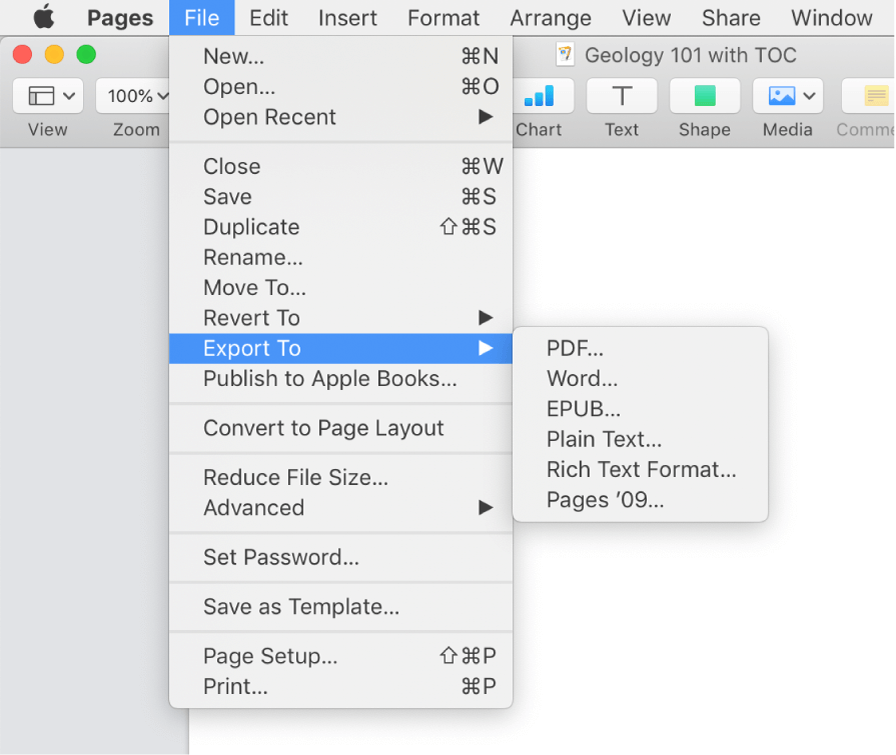
- Pasirinkite Žodis
- Spustelėkite Kitas
- Pasirinkite gauto aplanko eksportavimo vietą
- Pasirinkite Eksportuoti
Paprastai „Word“ skirtukas automatiškai pasirenkamas Eksportuokite savo dokumentą dialogo langas. Tai daugiausia dėl to, kad yra keli kiti formatai, į kuriuos taip pat galite eksportuoti savo dokumentą.
Jei norite išsaugoti dokumentą konkrečioje „Word“ versijoje, galite pasirinkti Išplėstiniai nustatymai.
Tai leis jums nurodyti, ar eksportuoti dokumentą kaip:
- A .docx failą.
- „Word 2007“ ir naujesnės versijos
- A .doc failą.
- „Word 2003“ ir ankstesnės versijos
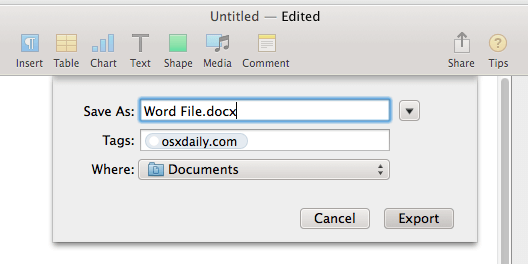
Be to, tie iš jūsų, kurie nori apsaugoti gautą failą slaptažodžiu, gali patikrinti Reikalauti slaptažodžio, kad atidarytumėte žymimasis langelis.
Atlikdami šiuos veiksmus turėtumėte sugebėti lengvai transformuoti .pages failą į .doc arba.docx failą.
Tačiau nepamirškite, kad atsižvelgiant į skirtingus formatus, gali būti neatitikimų kalbant apie naudojamus šriftus ir specialius simbolius.
Tuomet būsite paraginti pakeisti trūkstamus šriftus jau turimais. Išskyrus šiuos nedidelius nepatogumus, konversijos procesas turėtų vykti sklandžiai.
Ar norite teksto redaktoriumi naudoti puslapius ar „Microsoft Word“? Žemiau esančiame komentarų skyriuje praneškite mums, kuris jums patinka ir kodėl.
SUSIJED STRAIPSNIAI, KURIUS TURĖTUMĖTE TIKRINTI:
- Kaip atkurti prarastą „Microsoft Office“ slaptažodį
- Kaip konvertuoti „Outlook“ paštą į „Thunderbird“ arba „Yahoo“
- Nepavyksta priartinti „Microsoft Word“ [NUSTATYTA EKSPERTO]